Brändiopas on asiakirja, joka kuvaa yrityksen brändin kaikkia näkökohtia, mukaan lukien sen missio, arvot, persoonallisuus, visuaalinen identiteetti ja äänensävy. Tämä asiakirja on opas kaikille yrityksen työntekijöille, kumppaneille ja toimistoille, jotka työskentelevät brändin luomisen ja edistämisen parissa.
Tässä on joitain avainosia, jotka tulisi sisällyttää tuotemerkkioppaaseen:
- Missio ja arvot. Tässä osiossa kerrotaan, mitä yritys tekee ja mitä arvoja se edustaa. Se auttaa määrittämään, miten yritys haluaa tulla nähdyksi markkinoilla ja mitä arvoja se haluaa edistää.
- Brändin persoonallisuus. Tässä osiossa määritellään brändin luonne ja persoonallisuus. Se kuvaa, kuinka brändin tulee puhua ja käyttäytyä sosiaaliset verkostot, mainonta, sisältömarkkinointi jne.
- Visuaalinen kuva. Tässä osiossa kuvataan, miltä brändi näyttää, mukaan lukien logo, värit, typografia ja muut visuaaliset elementit. Se auttaa määrittämään, miltä brändin tulee näyttää kaikissa materiaaleissa, mukaan lukien verkkosivusto, tuotteen pakkaus, mainosbannerit jne.
- Äänensävy. Tässä osiossa määritellään, mitä tyyliä ja sävyä brändin tulee käyttää viestinnässä asiakkaiden ja koko markkinoiden kanssa. Se auttaa määrittelemään, miten brändin pitäisi puhua ja käyttäytyä sosiaaliset verkostot, mainonta, sisältömarkkinointi jne.
- Brändin tunnistaminen. Tässä osiossa kerrotaan, kuinka logoa ja muita visuaalisia brändielementtejä käytetään erilaisissa materiaaleissa, kuten verkkosivuilla, tuotepakkauksissa, mainosbannereissa jne.
- Suosituksia sisällön luomiseen. Tämä osio antaa ohjeita siitä, kuinka voit luoda sisältöä, joka sopii persoonallisuuteesi ja merkkiäänen sävy.
Brändioppaan tulee olla visuaalinen ja ymmärrettävä kaikille yrityksen työntekijöille.
Onko sinulle annettu tehtäväksi luoda brändiopas, etkä tiedä mistä aloittaa? Ei hätää, olemme kaikki olleet siellä. Vedä vain syvään henkeä, ota kuppi kahvia tai teetä (tai viiniä) ja valmistaudu oppimaan kaiken, mitä sinun tarvitsee tietää parhaan brändioppaan luomisesta Illustratorissa!
Ensinnäkin, mitkä ovat brändiohjeet? Tämä on asiakirja, joka heijastaa brändin olemusta. Se määrittelee sen persoonallisuuden, tyylin ja sävyn sekä heijastaa sitä, miten brändi kommunikoi. Brändioppaan tulee olla selkeä, helposti ymmärrettävä ja visuaalinen.
Luulen, että tuotemerkin käsikirja eroaa vain hyvästä tuotemerkin käsikirjasta, että sinun ei tarvitse lukea sanaakaan ymmärtääksesi brändiä. Tehokas brändiopas kertoo sinulle kaiken, mitä sinun tarvitsee tietää brändistäsi kuvien ja värien avulla.
1. Tutkimus. Brändiopas
Ensimmäinen ja tärkein askel brändioppaan luomisessa on tutkimus. Aloita kirjoittamalla muistiin kaikki, mitä brändistä tulee mieleen: tyyli, sävy, adjektiivit, liittyvät esineet, värit tai jopa toiminnot. Ajattele brändiä ihmisenä: millainen se olisi?
Älä yritä tehdä tätä varten hienoa esittelyä muistuttavaa sivua, vaan anna ideoiden valloilleen. On todella hyödyllistä, että sinulla on edessäsi brändilogo, kun teet tämän ja kirjoitat ylös kaiken sinusta - ja tarkoitan kaikkea, vaikka se ei aluksi kuulosta tai vaikuta tärkeältä. Brändiopas
Kun sinusta tuntuu, että kaikki ovat huomanneet tämän, voit nyt käyttää näitä avainsanoja etsiäksesi kuvia, jotka heijastavat tuotekuvaa.
Brändiopas.
2. Muokkaa asiakirjaasi. Brändiopas
Nyt kun sinulla on kaikki tarvitsemasi, aloitetaan suunnittelu!
- Avaa Illustrator ja luo uusi tiedosto, jossa määritetään haluamasi sivun koko ja suunta (tässä opetusohjelmassa käytän 1280x720 pikseliä vaakatilassa).
- Aseta trimmaus 2 mm:iin. (tai kysy painotalot , niiden koot voivat vaihdella hieman), rasteritehosteet 300 ppi:llä ja väritila CMYK:lla.
- Anna haluamasi taulujen määrä (voit lisätä uusia tai poistaa ne myöhemmin), nimeä asiakirja ja napsauta Luo.
Seuraavaksi sinun on luotava asetteluruudukko oppaiden avulla.
- Luo 20 x 20 mm:n suorakulmio ja aseta se sivun reunaan.
- Paina ctrl + R saadaksesi viivat näkyviin, napsauta sitä ja luo opas vetämällä.
- Aseta ohjaimet suorakulmion sisäsivuille.
- Siirrä suorakulmio taulun vasempaan alakulmaan ja aseta ohjaimet sinne.
- Varmista, että ohjaimet ovat lukitsemattomia (tämä tehdään napsauttamalla Näytä > Oppaat > Avaa ohjaimet), valitse kaksi vaakasuuntaista ohjainta ja kopioi ne.
- Napsauta seuraavaa taulua ja paina Vaihto + Ctrl + V liittääksesi ne uuteen tauluun samassa paikassa.
- Toista tämä kaikille tauluille.
- Nimeä apuviivat sisältävä taso uudelleen "Ohjaiksi", vedä suorakulmio pois piirustustaulusta (mutta älä poista sitä, saatat tarvita sitä uudelleen mittaamiseen) ja lukitse taso. Brändiopas
Varmista seuraavissa vaiheissa, että napsautat seuraavaa taulua ja luo uusi taso jokaiselle luvulle! Näin voit järjestää asiat, mikä yksinkertaistaa ja nopeuttaa työprosessia.
3. Kansi
Muistatko kaikki aiemmin keräämäsi kauniit kuvat?
- Kun olet valinnut oppaasi kanteen mielestäsi parhaiten sopivan, avaa se Photoshopissa.
- Muunna se sitten CMYK-väritilaan ja tallenna se .psd-tiedostona.
- Palaa Illustrator-asiakirjaasi ja luo uusi taso. Kutsu sitä "Coveriksi" (kuinka luovaa, eikö?).
- Napsauta ensimmäistä piirrostaulua ja aseta .psd-kuva pikanäppäimellä Vaihto + Ctrl + P tai Tiedosto > Sijoita.
- Muuta kuvan kokoa ja sijoita se sivulle.
- Tarvittaessa voit käyttää leikkaus naamarit.
On erittäin tärkeää, että kuva täyttää myös vuotoalueen! Brändiopas
Mieti, mitä haluat kannen sisältävän. Ilmeisesti brändin logon pitäisi olla osa sitä. Tuo ja aseta se minne haluat. Otsikko on myös erittäin tärkeä, joten kirjoita se tai kirjoita se itse (kuten tein tässä tapauksessa). Joten kannen pohja on valmis.
Jätä se ennalleen, ja kun kaikki sivut ovat valmiit, katsotaan, voimmeko tehdä siitä hauskempaa ja kiinnostavampaa.
4. Sisällyssivu. Brändiopas
Tämä on luultavasti yksinkertaisin sivu. Kirjoita vain lukujen otsikot eri riveille ja jätä tyhjät välit vastaaville sivunumeroille – et koskaan tiedä kuinka pitkä luku on. Tähän mennessä ymmärrät, että tarvitset otsikon jokaisen sivun otsikoksi. Onneksi tallensit vaiheessa toisessa luomasi suorakulmion.
- Avaa ensimmäinen kerros, luo kaksi lisäohjainta käyttämällä tätä suorakulmiota ja lukitse se takaisin.
- Siirry kansikerrokseen, kopioi otsikko, palaa sisältökerrokseen ja liitä se. Muuta sen kokoa otsikon mukaiseksi. Brändiopas
- Kirjoita sen alle nykyisen sivusi nimi ja järjestä ne haluamallasi tavalla.
Sivusi pitäisi nyt näyttää suunnilleen tältä:
Jätä se sellaisenaan ja jatka eteenpäin!
5. Tietoja. Brändiopas
Aloita sivu kopioimalla otsikko sisältötasosta uudelle tasolle nimeltä "Tietoja sivusta" (voit keksiä luovempia tasojen nimiä). Muista vain liittää paikalleen pitämällä Shift + Ctrl + V painettuna. Jos sinulla ei vielä sellaista ole, kysy asiakkaaltasi yrityksen tiedot, joiden pitäisi olla täällä.
Anna nyt vain mielikuvituksesi valloilleen ja käytä aiemmin keräämiäsi valokuvia. Älä unohda muuntaa niitä CMYK-väritilaan Photoshopissa. Voit leikata niitä, leikata ne irti, tehdä niistä kollaasin, mutta pidä brändityyli mielessä. Aseta nyt valokuvasi, kirjoita tietosi, lisää sivunumero (tämä on kolmas sivu) ja sijoita ne taululle.
6. Päälogo/brändiopas
Liitä otsikko uudelle tasolle. Lisää sivunumero, aseta päälogosi taululle ja kirjoita muistiin muutamia logon tärkeimpiä ominaisuuksia, jotta ne erottuvat muista.
7. Lisälogo
Tämä sivu on valinnainen, koska kaikilla tuotemerkeillä ei ole toissijaista logoa. Jos näin on, toista vain päälogossa mainitut vaiheet. Brändiopas
8. Logovaihtoehdot
Napsauta seuraavaa taulua, liitä otsikko (oppaat ja otsikko) uudelle tasolle ja lisää sivunumero. Brändiopas
Варианты logo sisältää värin ja logon muoto (pysty tai vaaka). Kun olet kerännyt tai luonut kaikki vaihtoehdot, sinun on järjestettävä ne sivulla. Varmista, että sisällytät sekä ensisijaisen että toissijaisen logosi. Jos uskot, että ohjeiden tulevien käyttäjien tulee kiinnittää erityistä huomiota johonkin, voit aina jättää huomautuksen sivulle.
9. Logon käyttö-/brändiohjeet
Tämä luku tulee minimi- ja enimmäismitat on määritelty, jossa voit käyttää logoasi. Tämä estää logon käytön niin pieninä kokoina, että se menettää luettavuuden ja muuttuu vain mustelaiskaksi paperille tai rumaksi pikseliksi näytöllä. Tässä tapauksessa käytän pystysuuntaisen logomuodon vähimmäisleveyttä 25 mm. Vaakamuodossa pidän pystysuorat mittasuhteet asettamalla vähimmäisleveydeksi 43 mm. Koska tämä doggo-logo on niin siisti, minulla ei tietenkään ole tiettyä enimmäiskokoa.
Sinun tulee myös määrittää logon ympärillä oleva vähimmäistila. Jos sinulla on tekstiä tai muita elementtejä liian lähellä logoa, saatat menettää sen viehätyksen, olemuksen ja jälleen luettavuuden. Tämä tila auttaa logoa hengittämään ja pitämään sen puhtaana.
Voit tehdä tämän, logoa aion käyttää erot iskulauseesta as toimenpiteet. (Voit käyttää mitä tahansa parhaaksi katsomaasi: logoelementtiä, toista sanaa tai vain tiettyä kokoa).
10. Fontit. Brändiopas
En maininnut tätä edellisessä luvussa, koska en halunnut kuulostaa rikkinäiseltä levyltä, mutta muista klikata seuraavaa taulua, liittää otsikko (oppaat ja otsikko) uudelle tasolle ja lisätä sivunumero . Tämä sivu esittelee fontitjota tulee käyttää tuotemerkissä. Tässä tapauksessa käytin (sotkuista) käsialaani kirjoittaessani tuotemerkin logoon, joten käytin samaa tyyliä otsikoissa. Jos päätät tehdä samoin, mainitse vain, että käytit siihen mukautettuja kirjaimia - se saa sinut näyttämään todella siistiltä!
Ilmeisesti tarvitset eri fontin tekstikappaleille. Kun olet valinnut sen, varmista, että se on luettavissa, äläkä koskaan käytä komentosarjaa. Kun olet valinnut fontin, kirjoita koko aakkoset sekä kaikki numerot ja välimerkit käyttämällä kyseistä kirjasinta. Lisää myös pieni tekstikappale samalla fontilla - suosittelen käyttämään tätä varten tekstiä Lorem Ipsum (mikä tämä on, kysyt? Se on täyteteksti, jolla ei ole mitään merkitystä).
11. Väripaletti
Tämä on suosikkiosani (rakastan todella värejä ja niillä leikkiä). Brändin päävärit tulee mainita ja esitellä tässä. Sisällytä logossa käytetyt sekä mustavalkoiset toissijaiset värit (tässä tapauksessa toissijaiset logon värit) ja korostusvärit ovat valinnaisia, niille ei myöskään tarvitse luoda erillistä luokkaa, mutta tiedätkö, olen värien ystävä, joten miksi ei? Brändiopas
12. Tuotemerkin käyttö. Brändiopas
Tässä luvussa esittelet kiinteät tuotemerkkiasiakirjat ja -materiaalit sosiaaliset verkostot (Jos sellaisia on). Aseta ne siististi sivulle ja olet valmis.
13. Ota yhteyttä suunnittelijaan. Brändiopas
Tämä sivu on omistettu sinulle! Lisää kuvasi, yhteystietosi ja tietysti sateenkaari Logon suunnittelu.
Jos tätä opasta käytetään digitaalisessa muodossa, varmista, että kaikki linkit toimivat.
14. Sanasto
On mahdollista, että ei-suunnitteluasiakkaasi ei ymmärrä, mitä kaikki brändioppaassasi käyttämäsi suunnittelutermit tarkoittavat. CMYK, vektori, EPS, AI, RGB – monet termit saattavat tuntua hölynpölyltä ei-ammattilaisten silmissä. Joten luo sanasto selittääksesi kaiken, mitä asiakkaasi tarvitsee tietää näistä termeistä. Brändiopas
15. Persoonallisuuden lisääminen sivuille ja viimeistely
Tiedän, että sanoin, että kukkasivu oli suosikkini, mutta tämäkin vaihe on aika hauska. Kun olet sijoittanut kaikki elementit ja tiedot jokaiselle sivulle, voit palata asiakirjan alkuun ja tehdä siitä mahdollisimman siistiä. Brändiopas
Koska brändi on hauska ja epäkonformistinen, sovimme asiakkaan kanssa, että sen ulkoasun tulisi olla vihainen, likainen ja punk, jotta minulla olisi täysi vapaus päästää itseni hulluksi. Ilmeisesti sinun pitäisi keskustella tästä asiakkaasi kanssa, mutta periaatteessa vain noudata vaistoasi äläkä kiusaa sitä. Myös tässä sinun on lisättävä sivunumerot sisältösivulle, älä unohda sitä.
Tämä saattaa tuntua sinusta oudolta, mutta sinun on silti noudatettava joitain pieniä sääntöjä. Varmista esimerkiksi, että et lisää logovaihtoehtosivullesi liikaa asioita, jotta se näyttää ruuhkaiselta. Haluat silti keskittyä logoihin.
Mutta esimerkiksi Värit-sivulla tai ota yhteyttä suunnittelijasivuun, voit lisätä paljon hauskoja elementtejä, kuten väriroiskeita. Loppujen lopuksi värit pyörittävät maailmaa ja suunnittelijan yhteystietosivu on omistettu sinulle!
Brändiopas.
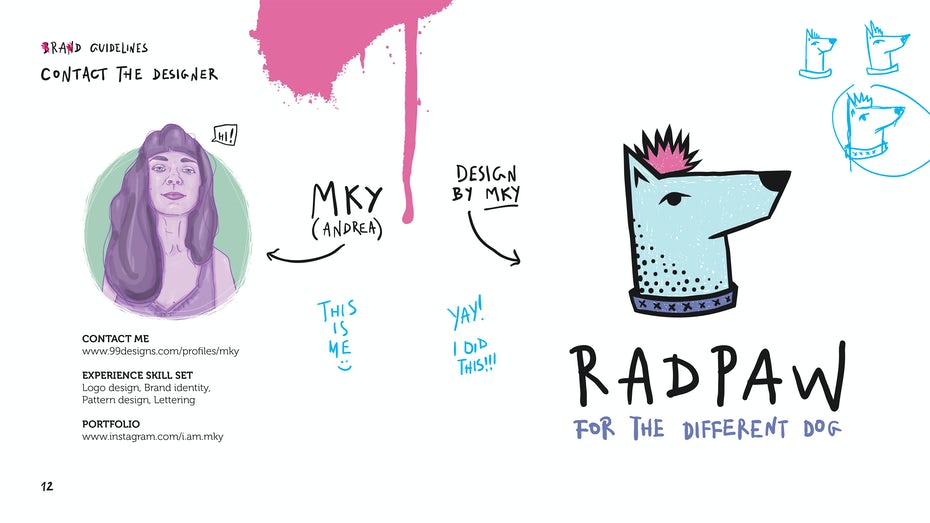
16. Tallennetaan tiedosto. Brändiopas
Nyt kun asiakirja on valmis ja valmis esitettäväksi, sinun on tallennettava se lähettääksesi asiakkaalle tai tulostimelle.
- Voit tehdä tämän valitsemalla Tiedosto > Tallenna nimellä, valitsemalla avattavasta valikosta Adobe PDF ja valitsemalla Kaikki tallentaaksesi koko asiakirjan yhtenä. PDF-tiedosto.
- Siirry sitten näkyviin tulevassa ikkunassa Marks and Trims -osioon ja käytä rajausmerkkejä sisältävän asiakirjan leikkausasetusta.
- Napsauta "Tallenna" ja sivujesi pitäisi näyttää tältä:
- Siirry kohtaan Tiedosto > Asiakirjan asetukset ja poista ylitys (kirjoita vain 0).
- Siirry kohtaan Tiedosto > Asiakirjan väritila ja valitse RGB-väri.
Nyt sinun on vaihdettava CMYK-kuvat RGB-kuviksi.
Tätä varten sinun on siirryttävä Linkit-paneeliin (Ikkuna > Linkit) ja linkitettävä uudelleen jokainen CMYK-väritilaa käyttävä kuva. Brändiopas
- Tallenna se sitten PDF-tiedostona edellisessä vaiheessa kuvatulla tavalla - huomaa, että sinun ei tarvitse tällä kertaa määrittää mitään verenvuotoon liittyviä asetuksia.
Vaihtoehtoisesti, jos aiot lähettää muokatun tiedoston asiakkaallesi, sinun tulee liittää mukaan paketti käytetyistä kuvista, muuten asiakkaasi ei pysty tarkastelemaan tiedostoa oikein - sekä painettujen että digitaalisten tiedostojen osalta. Voit tehdä tämän valitsemalla Tiedosto > Erä, valitsemalla tallennuspaikan ja napsauttamalla Erä. Tämä luo kansion, jossa on kaikki käyttämäsi linkit, joten muista lähettää myös se. Brändiopas
17. Päätelmä
Jos luet tätä lausetta, haluan sinun tietävän, että olen erittäin ylpeä sinusta, että selvisit oppitunnin loppuun. Onnittelut!
Nyt tiedät perusvaiheet omien brändiohjeiden luomiseen. Tästä huolimatta, opetusohjelmia ei tee sinusta mestaria, sinun täytyy todella saada kätesi likaiseksi, kokeilla, epäonnistua, epäonnistua vielä ja sitten menestyä. Muista, harjoitus tekee mestarin!


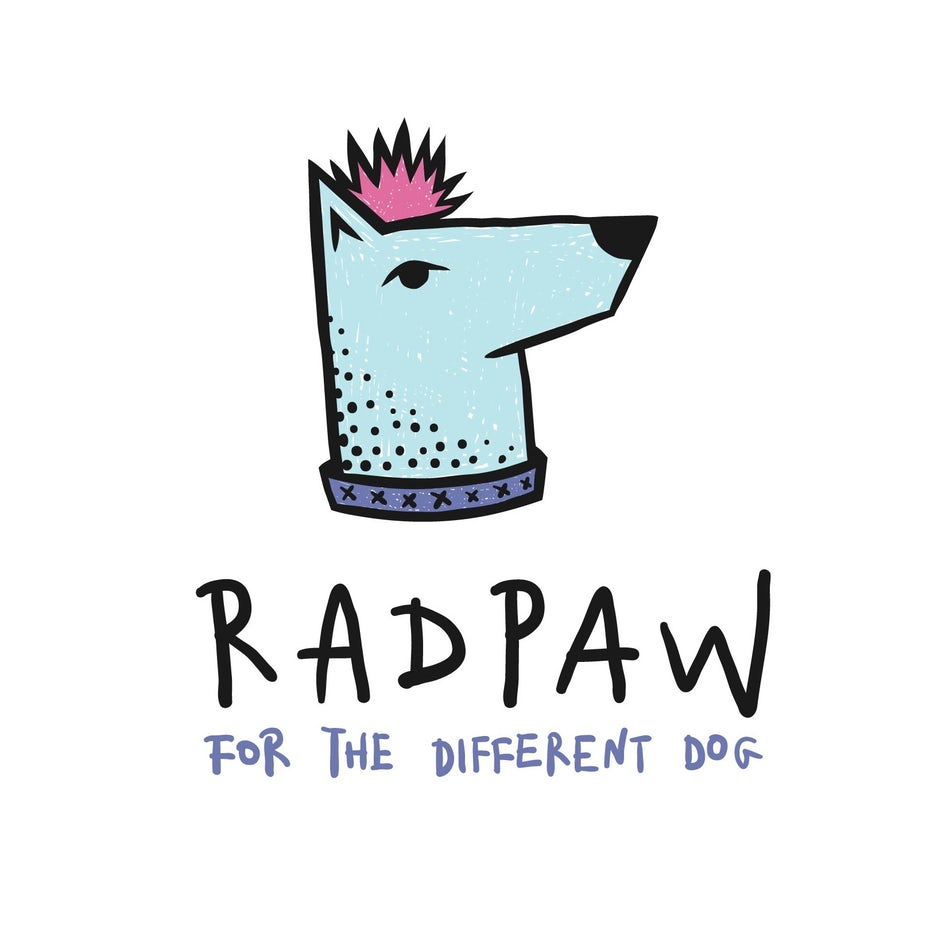
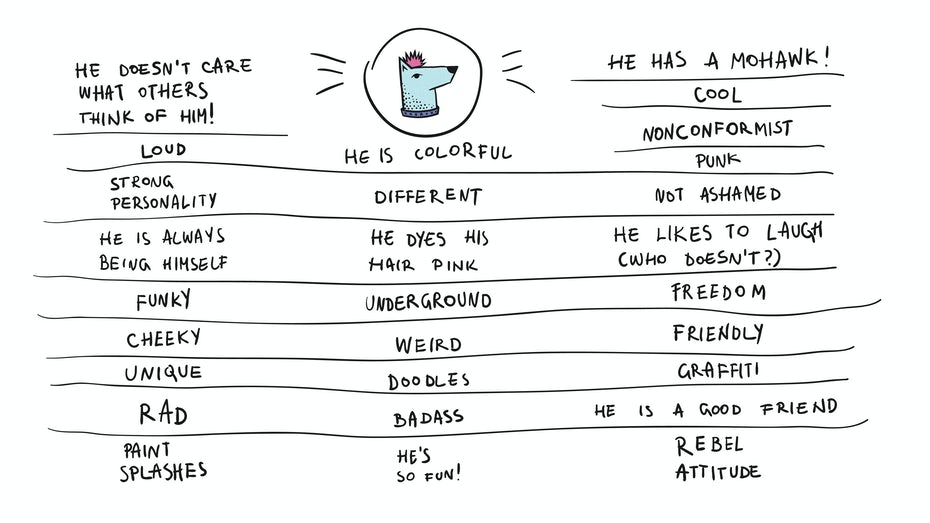

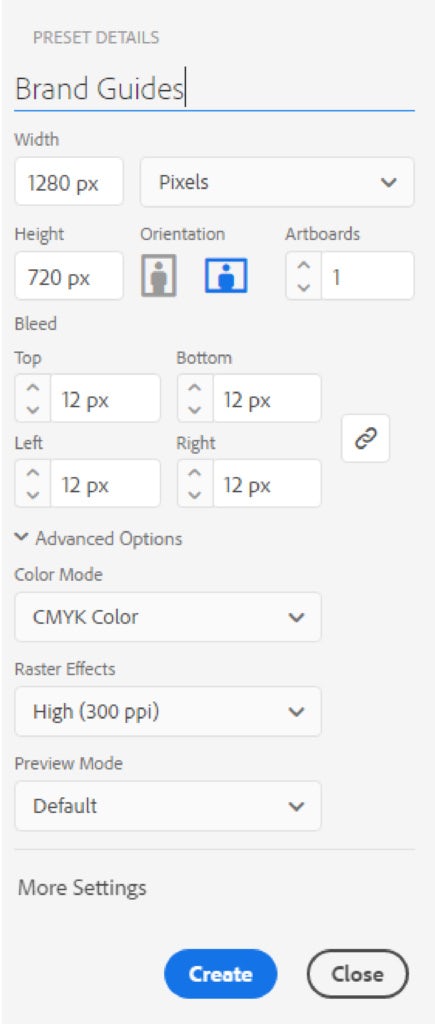
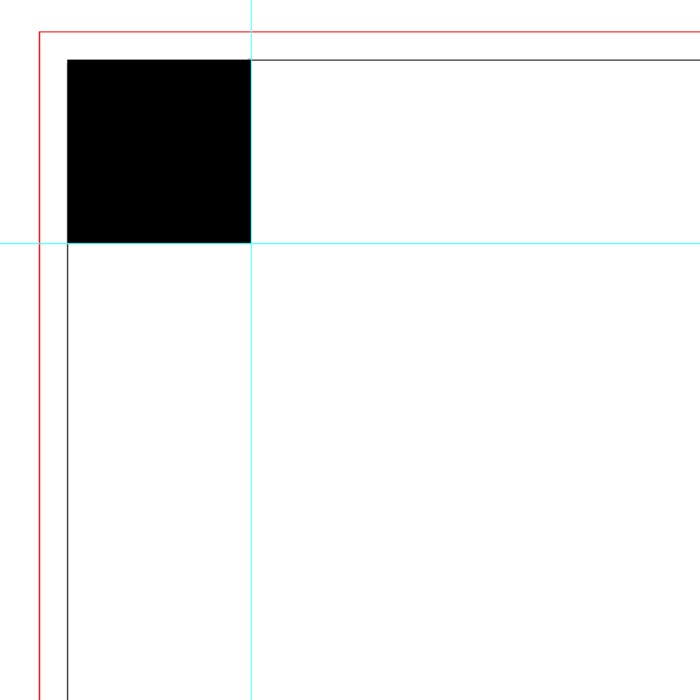
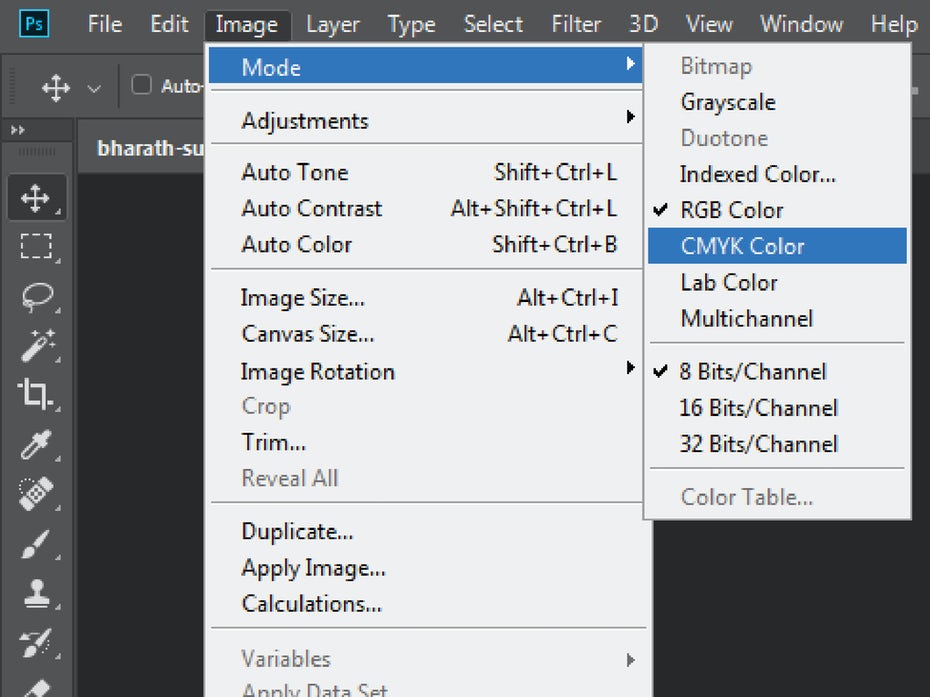
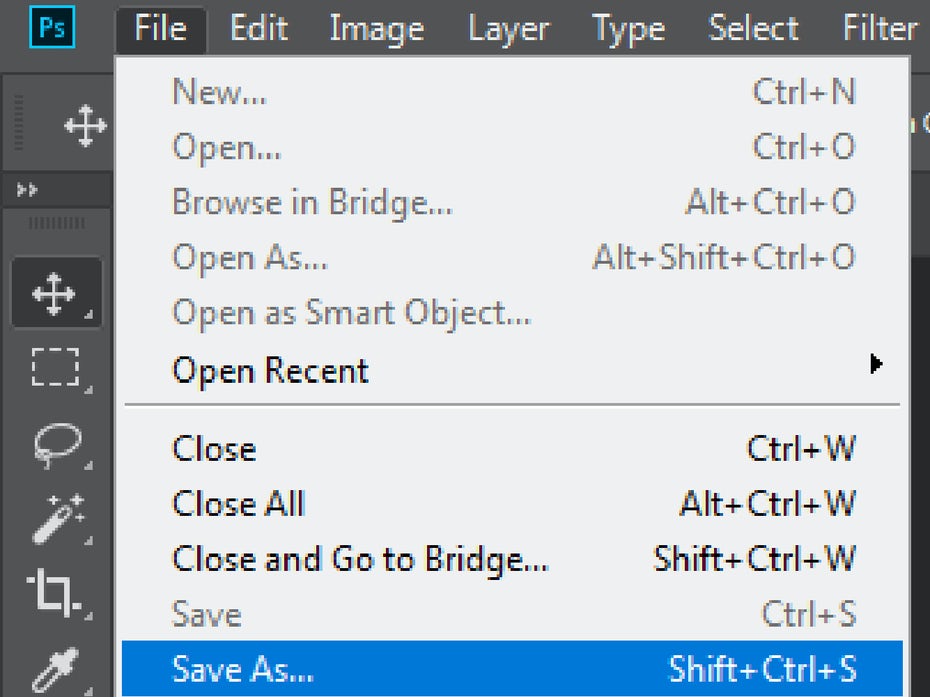
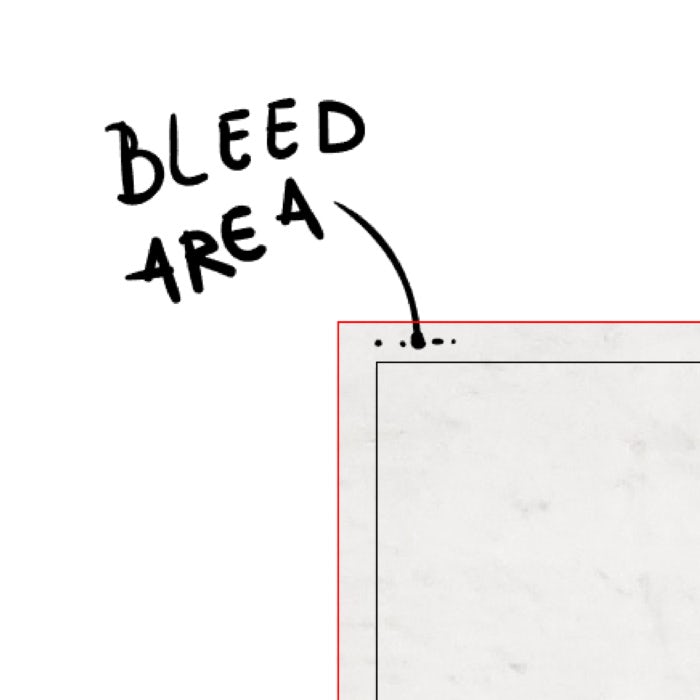
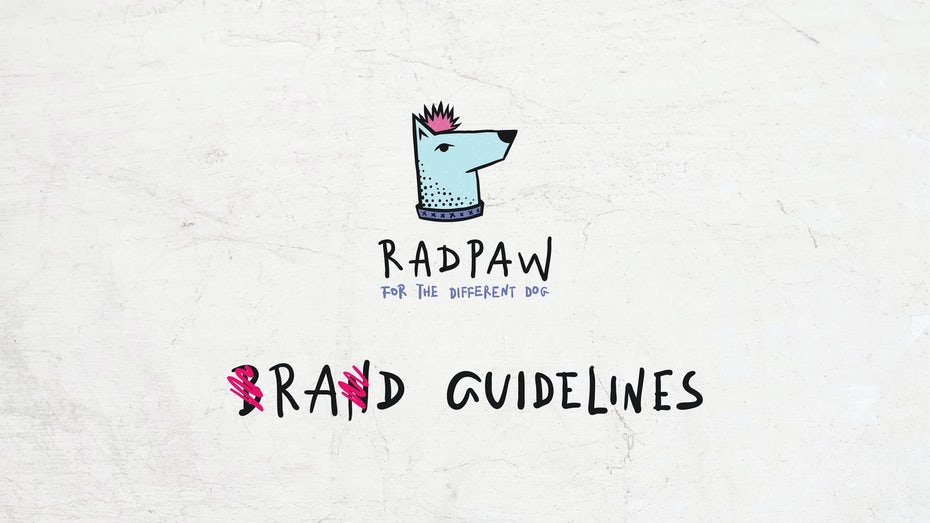
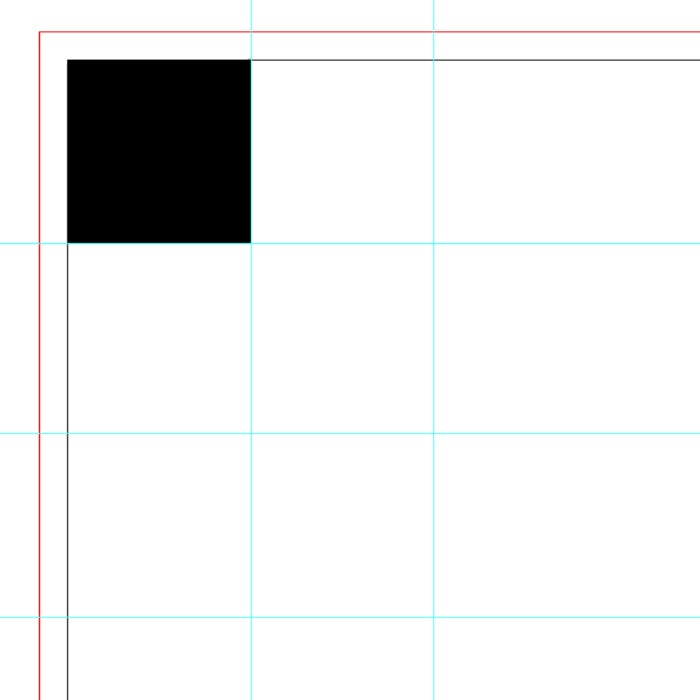
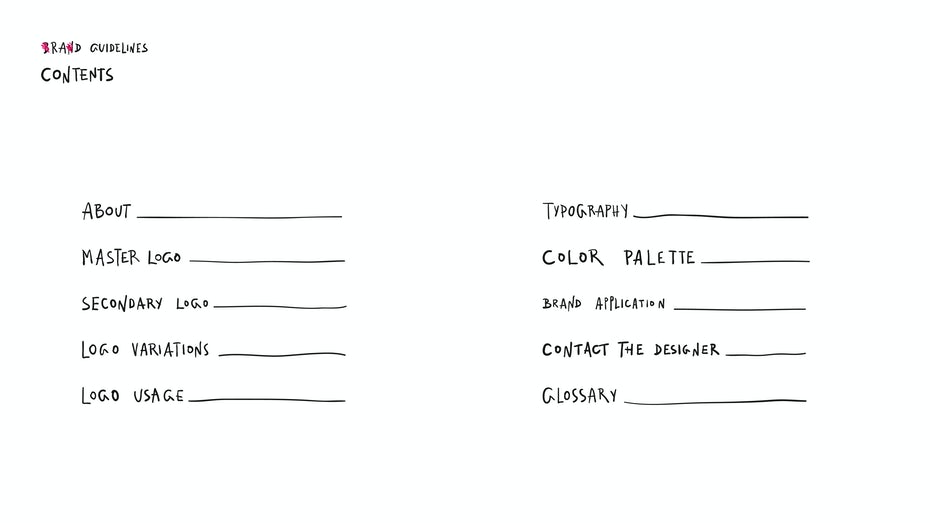
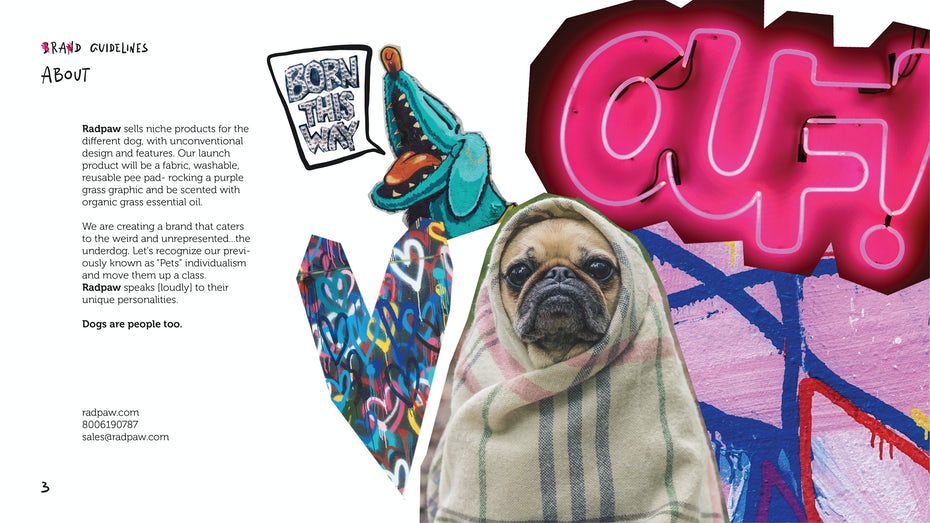
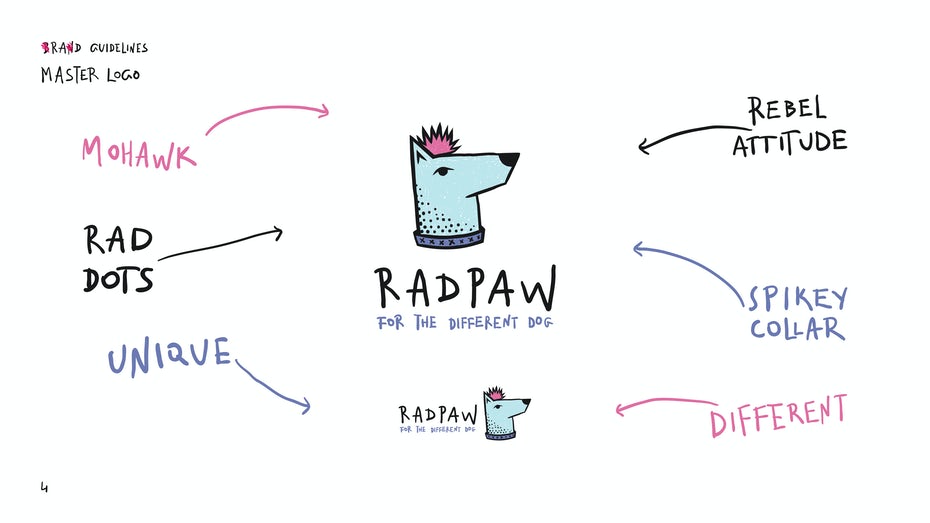
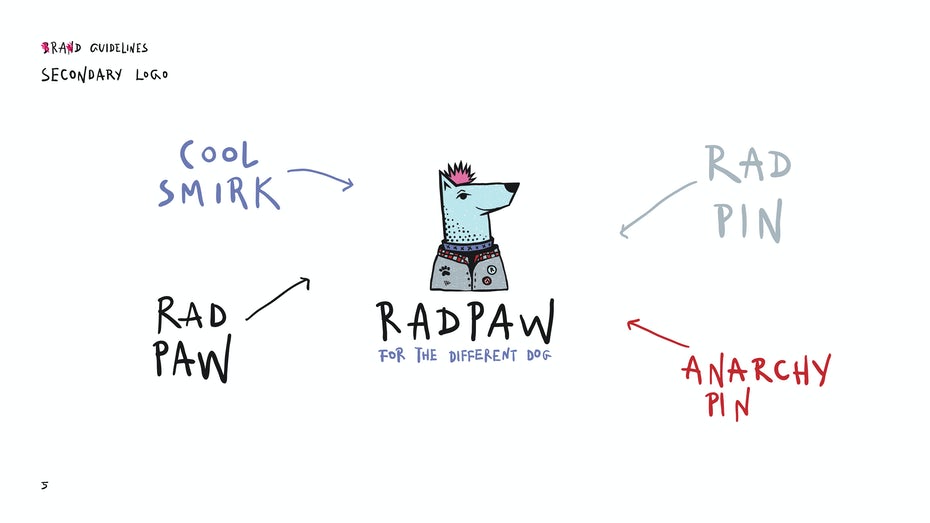
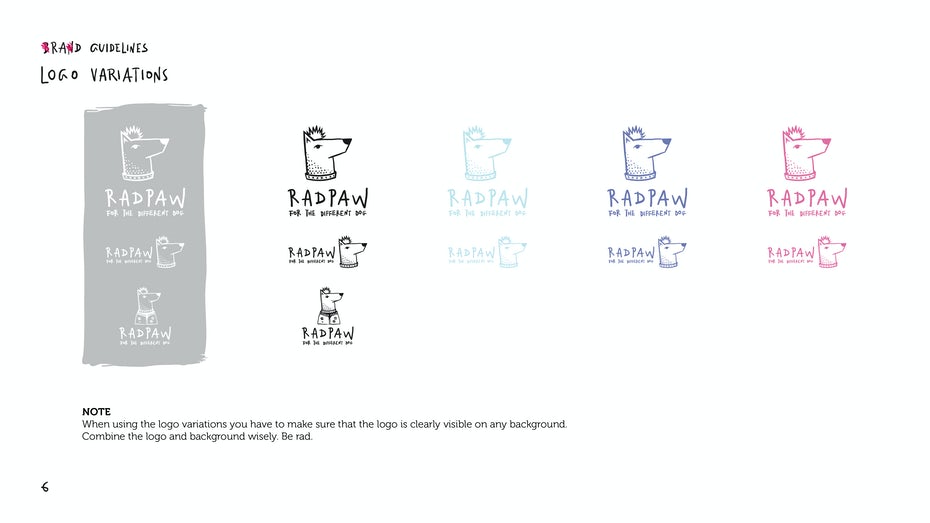
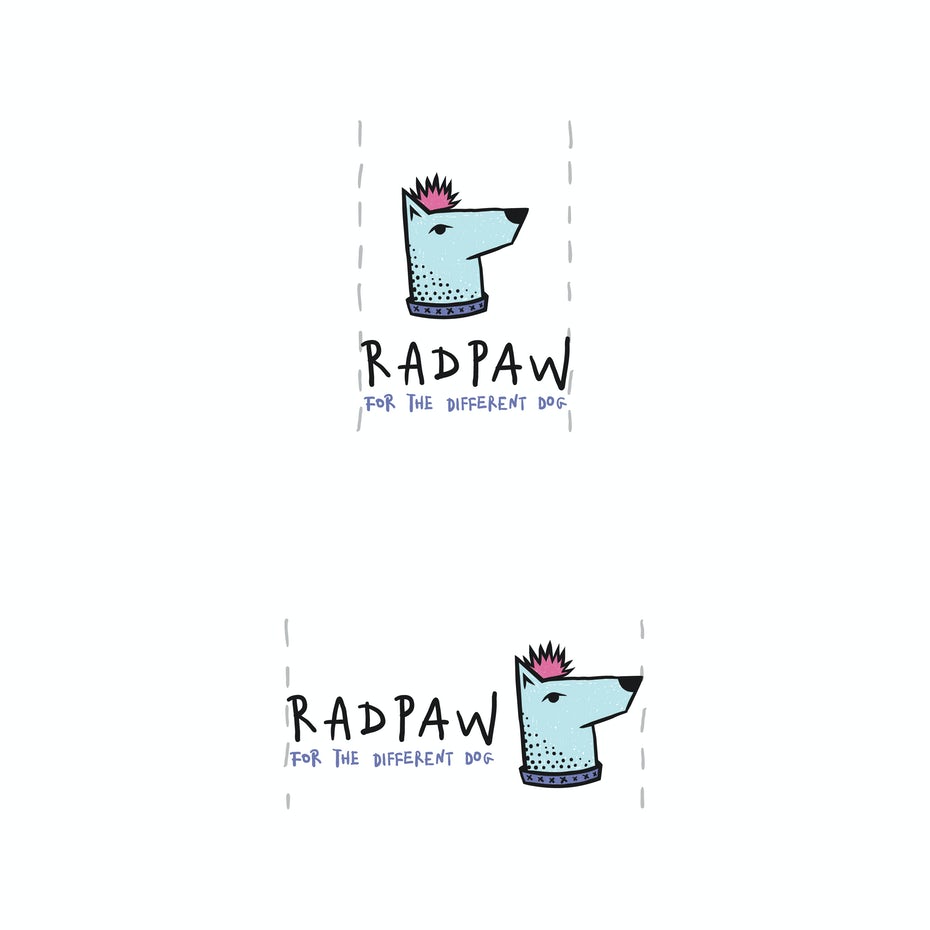
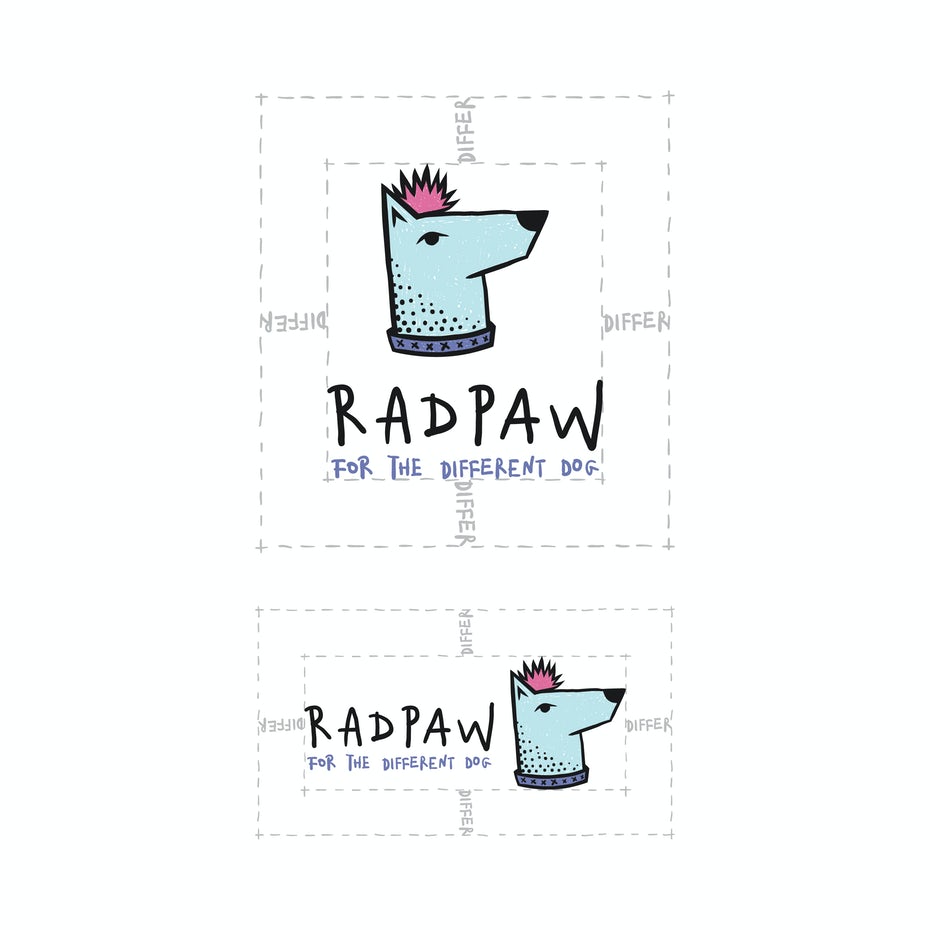
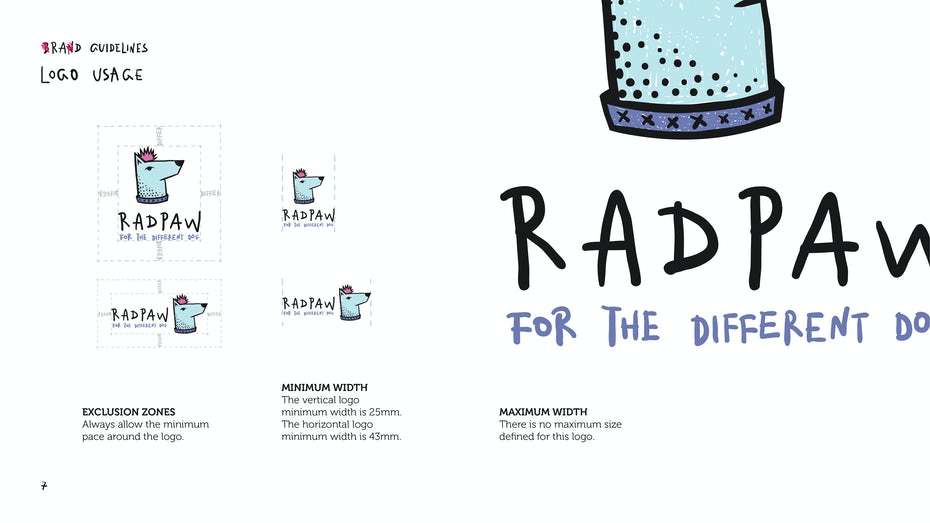
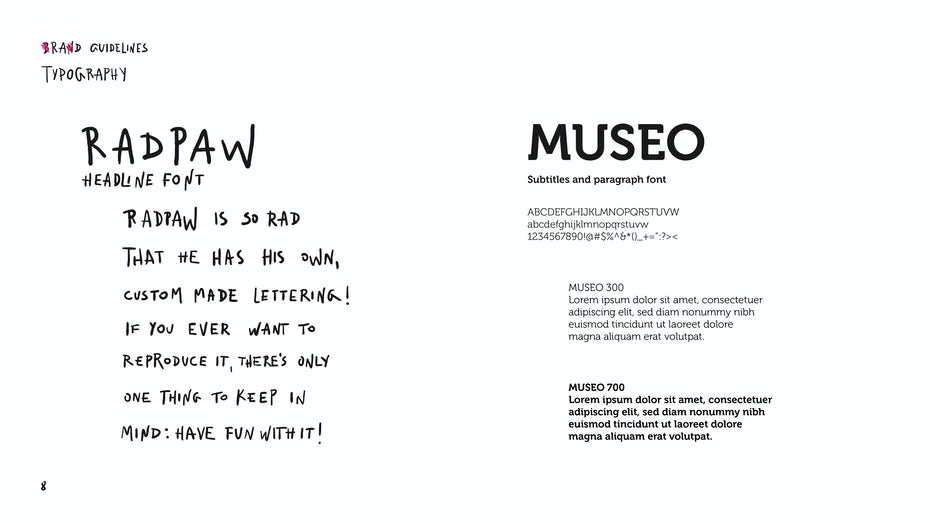
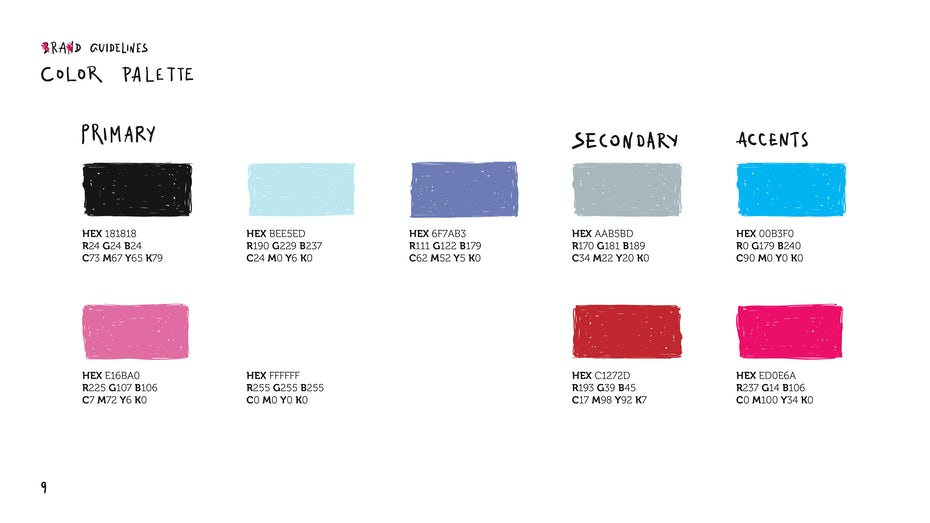
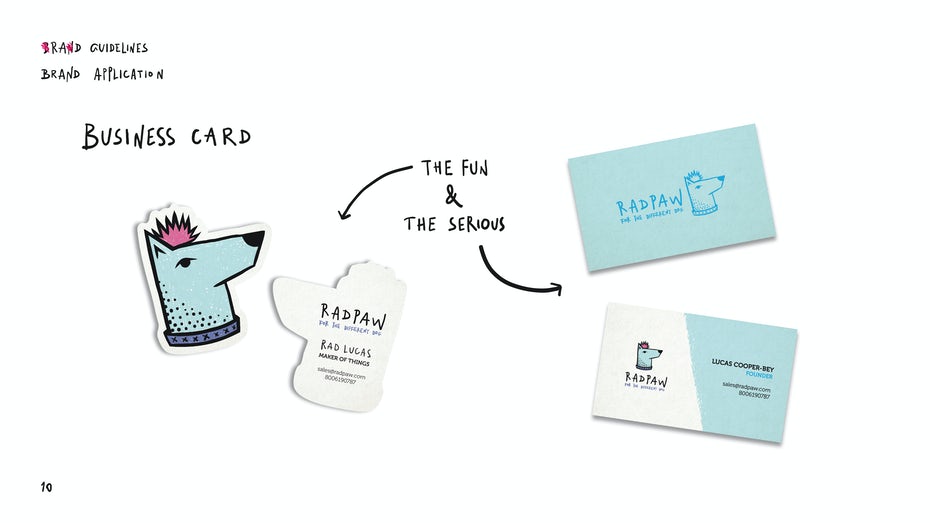
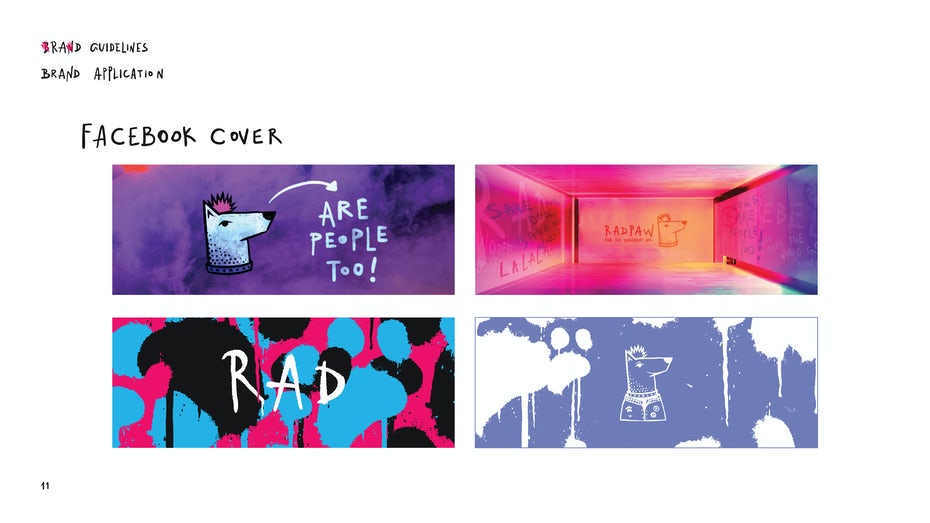
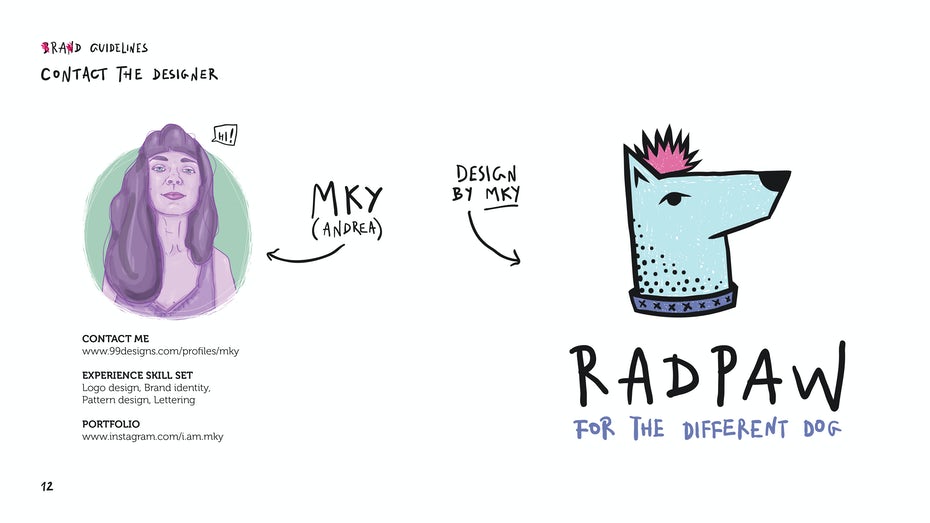
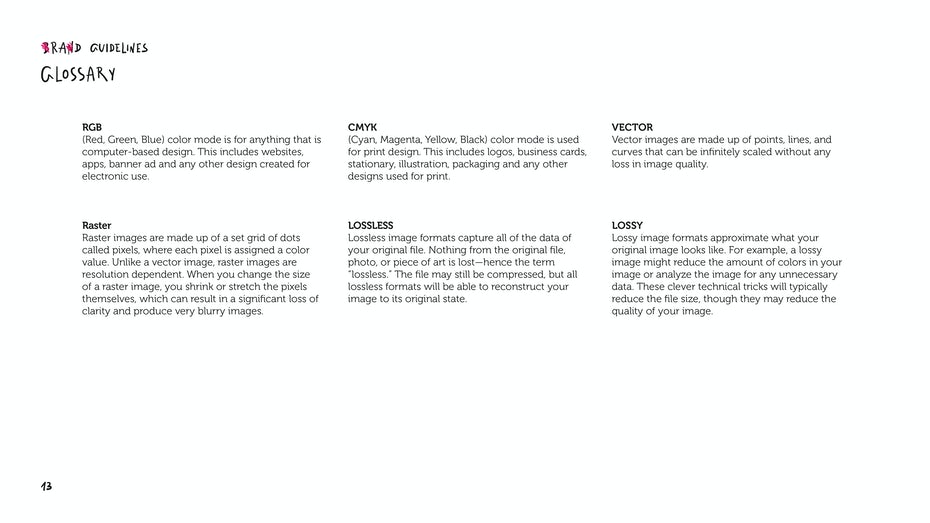
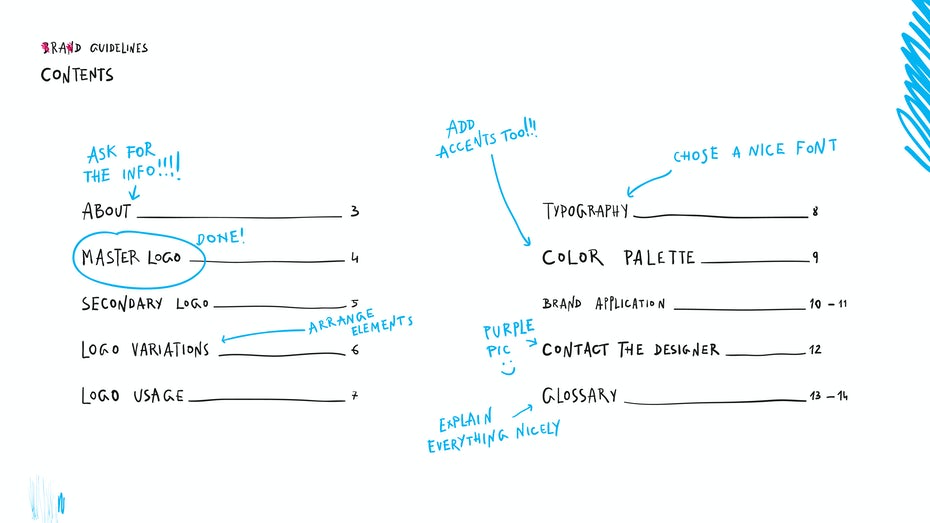
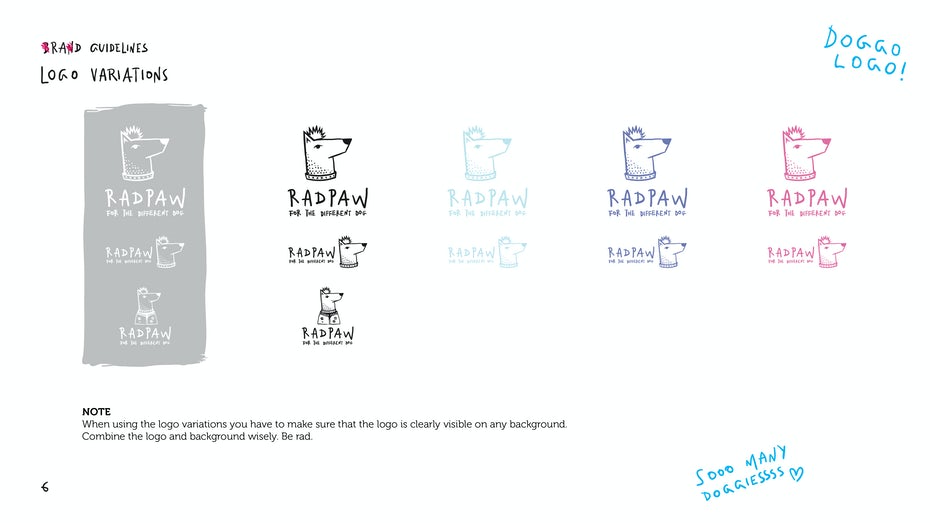
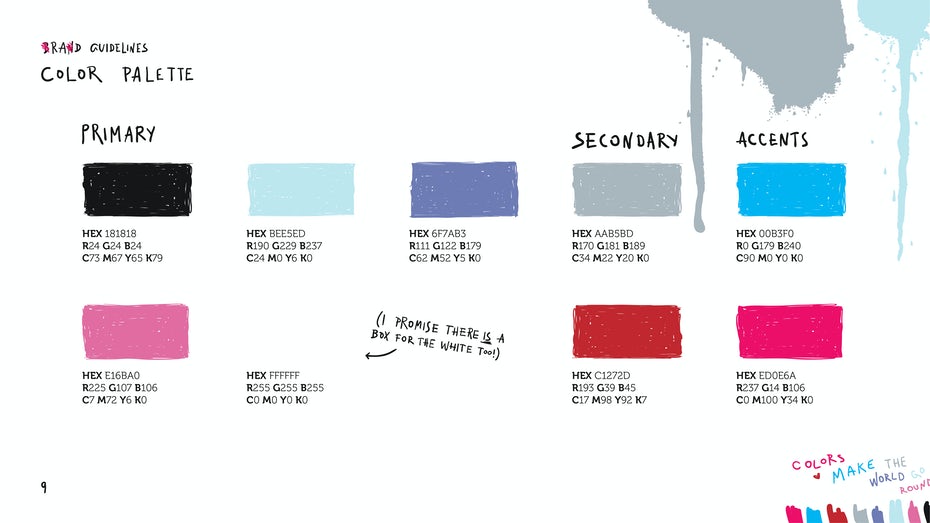
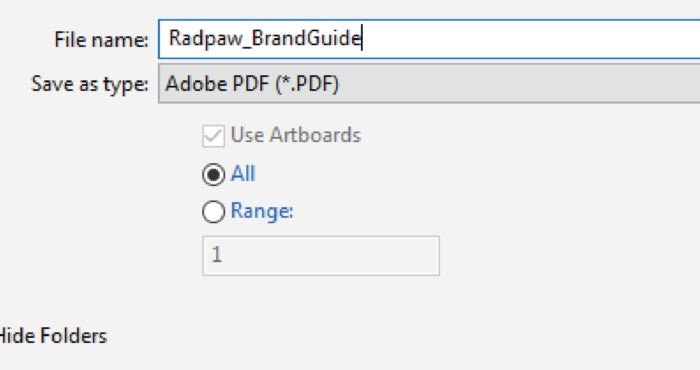
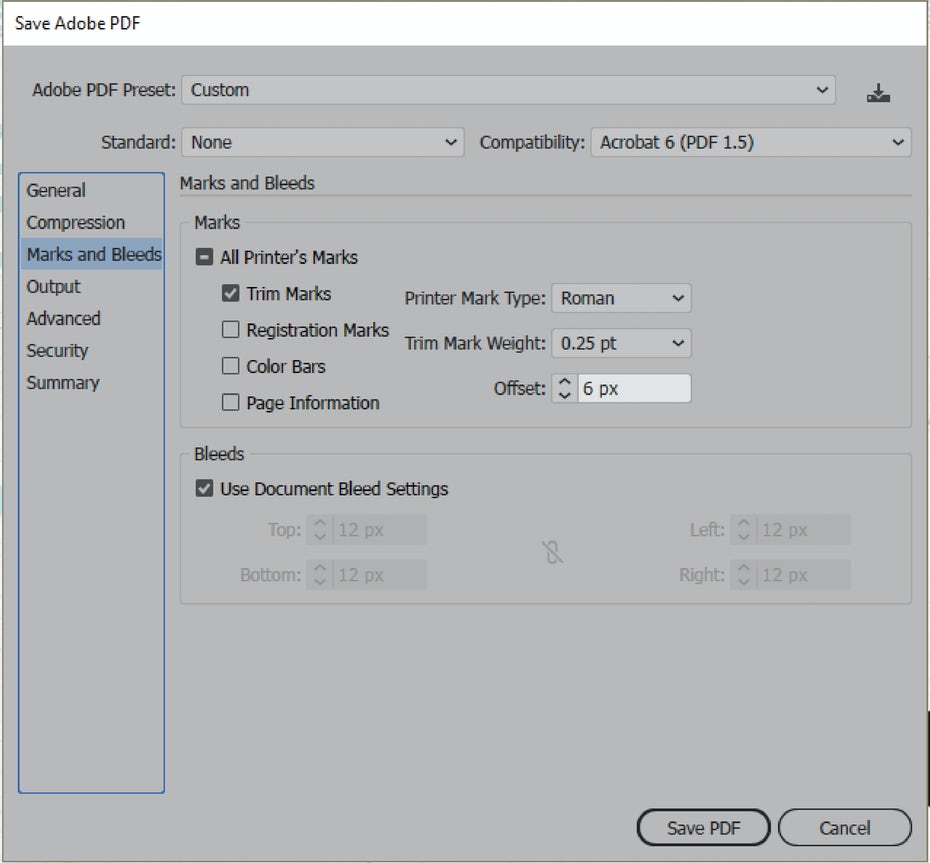
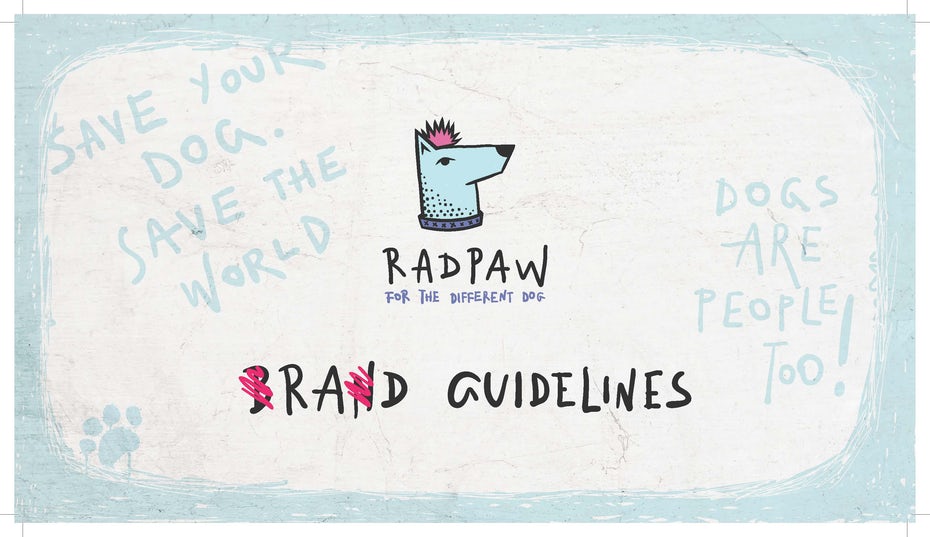
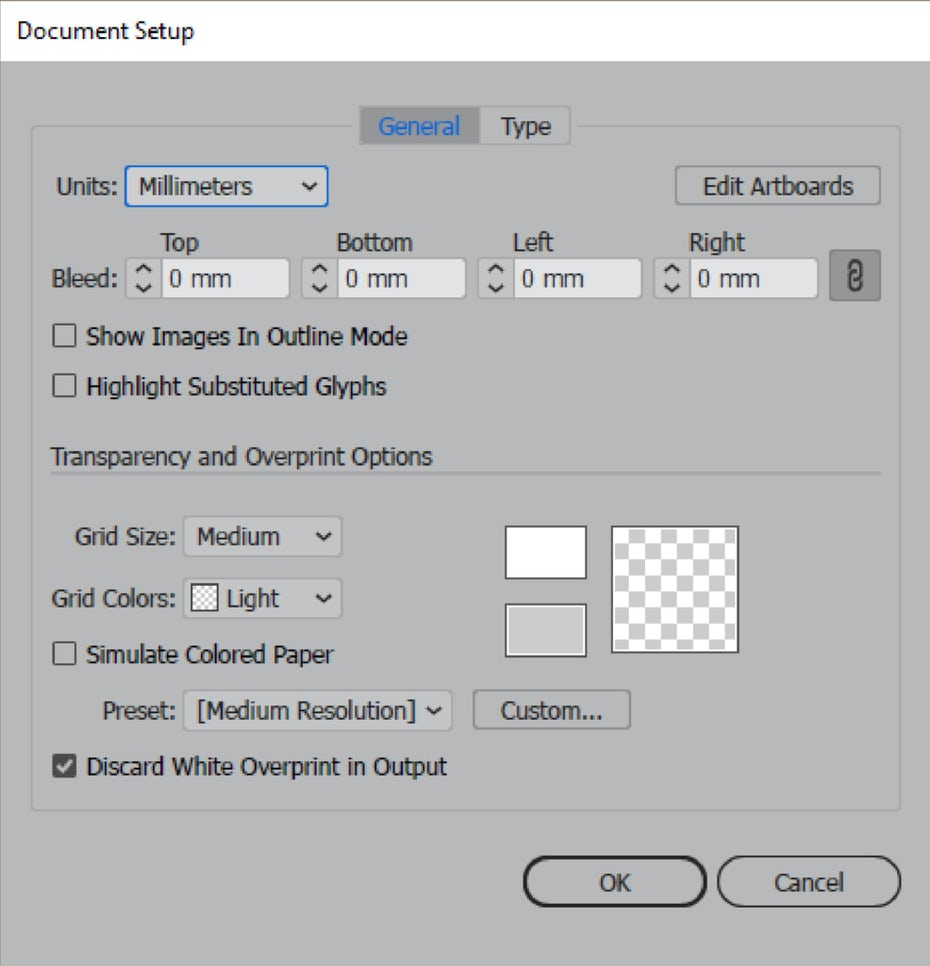
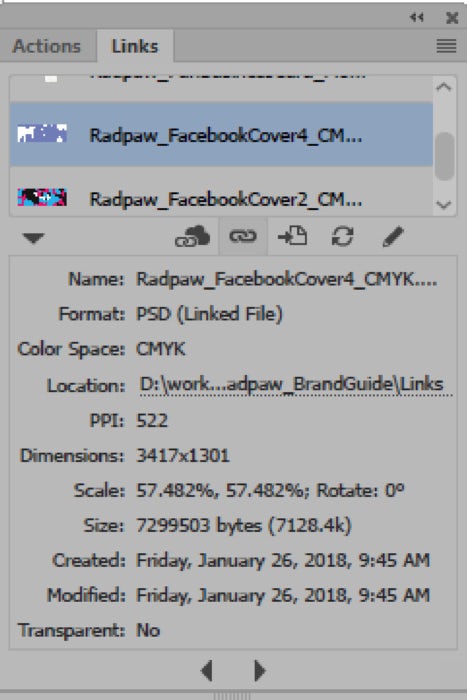





Jätä kommentti